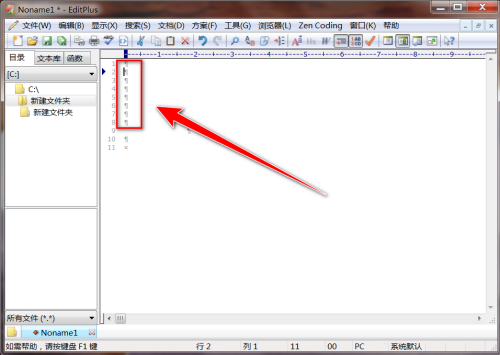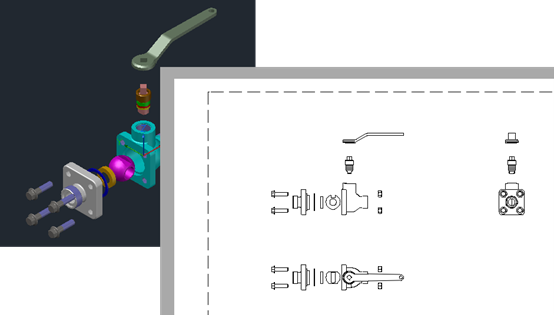时间:2025-06-16 关注公众号 来源:网络
EditPlus,作为一款广受程序员和文本编辑爱好者青睐的编辑工具,以其丰富的功能和简洁的界面著称。在处理代码或长篇文本时,有时需要直观地看到每行的结束位置,这对于排版校对或是代码调试尤为重要。显示换行符这一功能,虽然看似微小,却能极大地提升工作效率,确保每一行内容的精确性。本文将引导您轻松设置EditPlus,以展示文档中的换行符,让您的编辑工作更加得心应手。通过几个简单的步骤,您就能开启这一实用功能,让那些隐藏的换行符显形,从而在编写或审查文本时,获得更加清晰的视觉体验。接下来,我们将详细介绍如何在EditPlus的设置中找到并激活这一选项,即使是初学者也能快速上手。
editplus是一款强大的文本编辑器,很多用户必备的一款非常小巧的工具。这里为用户们带来关于editplus显示换行符的方法介绍,不清楚的小伙伴快一起来看看吧!

第一步:打开editPlus,点击菜单栏上的“显示”。
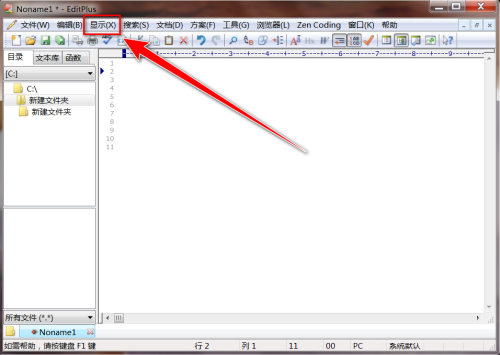
第二步:在下拉菜单中,点击“显示空白字符”。

第三步:在下一级菜单中,点击“换行符”。
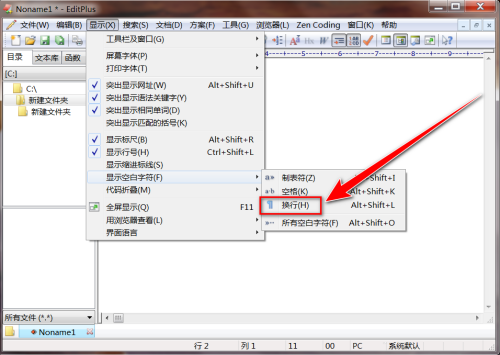
第四步:返回编辑区,便可看到换行符已显示出来。